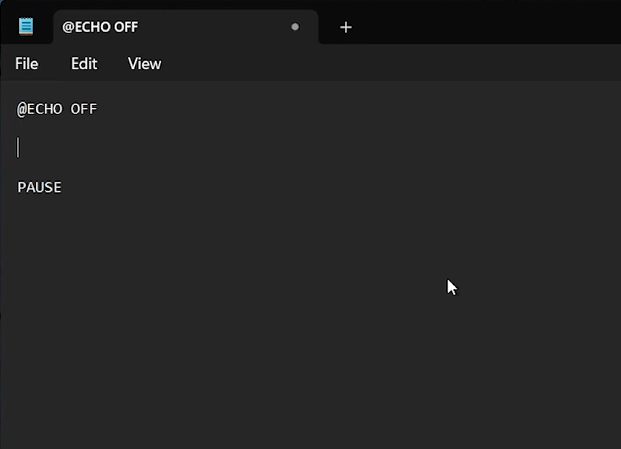Как создать пакетный (.bat) Файл в Windows
Вступление
Раскройте возможности автоматизации на вашем ПК с Windows, освоив создание пакетных файлов (.bat). Эти простые, но мощные скрипты могут упростить ваши вычислительные задачи, выполняя множество команд одним щелчком мыши. Независимо от того, хотите ли вы автоматизировать очистку системы или запустить несколько приложений одновременно, это руководство проведет вас через процесс создания собственного командного файла с помощью Notepad. Всего с помощью нескольких строк кода вы узнаете, как создавать команды, которые могут значительно повысить вашу производительность и результативность. Давайте погрузимся в мир пакетных файлов и изменим способ взаимодействия с вашей средой Windows.
Как написать сценарий пакетного файла в Windows
Создание пакетного файла — эффективный метод автоматизации задач на вашем компьютере с Windows. Начните с запуска приложения Notepad, которое вы можете легко найти, выполнив поиск «Блокнот» в меню «Пуск».
Создание вашего сценария
-
Инициализация вашего сценария: Запустите ваш пакетный файл с помощью @ECHO OFF для обеспечения бесшумного выполнения команд без отображения каждой строки в командной строке, что обеспечивает плавный процесс выполнения.
-
Вставьте свои команды: Между начальной и конечной командами добавьте конкретные задачи, которые вы хотите автоматизировать. Это может варьироваться от открытия программного обеспечения, такого как веб-браузер (пуск chrome.exe), до выполнения задач обслуживания системы, таких как очистка диска (cleanmgr).
-
Завершите с паузой: Завершите свой скрипт с помощью ПАУЗЫ, которая удерживает окно команд открытым после завершения. Это позволяет вам просматривать любые выходные данные или ошибки, сгенерированные выполненными командами.
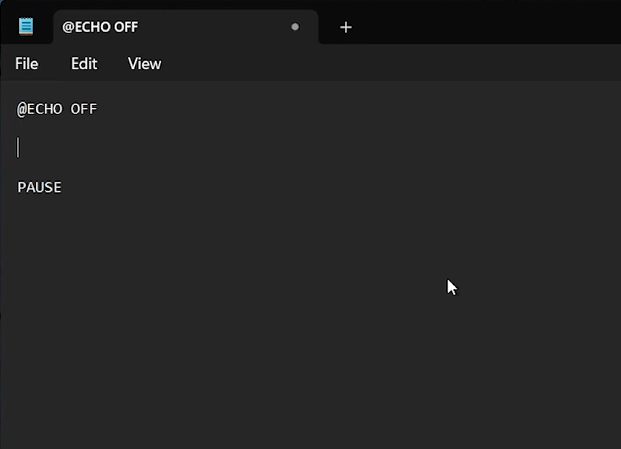
Напишите сценарий пакетного файла
Сохранение пакетного файла в Windows
После создания сценария пакетного файла в Блокноте важно правильно сохранить его, чтобы убедиться, что он выполняется по назначению.
Шаги по сохранению пакетного файла:
-
Откройте диалоговое окно сохранения: Когда ваш скрипт открыт в блокноте, нажмите «Файл» в верхнем левом углу и выберите «Сохранить как».
-
Установите тип файла: В выпадающем меню «Сохранить как тип» выберите «Все файлы». Этот шаг важен для изменения расширения файла с .txt по умолчанию на .bat.
-
Назовите свой файл: Введите имя файла, за которым следует .bat, чтобы обозначить его как пакетный файл. Например, mybatchfile.bat.
-
Выберите местоположение и сохраните: Выберите, куда вы хотите сохранить свой пакетный файл, затем нажмите «Сохранить».
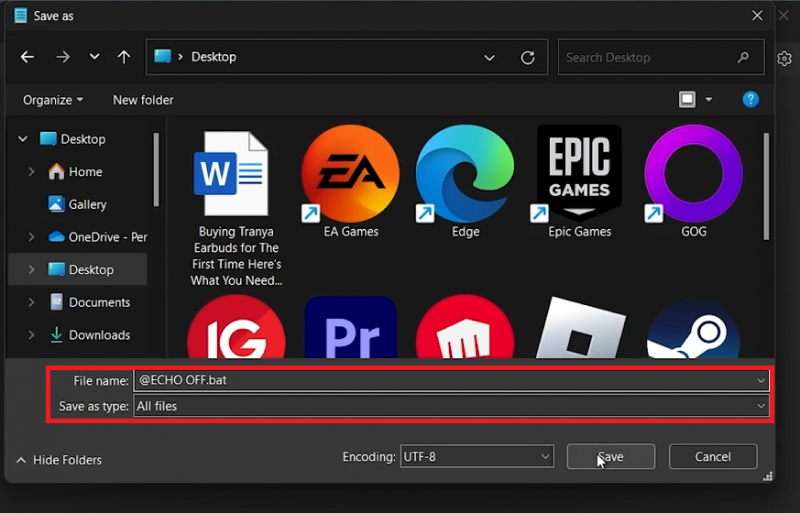
Сохранить как тип: Все файлы
Выполнение вашего пакетного файла
После сохранения вашего пакетного файла следующим шагом будет его запуск и автоматизация ваших задач.
Как запустить ваш пакетный файл:
-
Найдите файл: Перейдите в папку, в которую вы сохранили ваш пакетный файл.
-
Запуск в обычном режиме или от имени администратора: Дважды щелкните файл, чтобы запустить его. Если скрипту требуются права администратора, щелкните файл правой кнопкой мыши и выберите «Запуск от имени администратора» в контекстном меню. Это действие может вызвать запрос контроля учетных записей пользователей (UAC), требующий, чтобы вы нажали «Да» для продолжения.
Эти шаги упрощают автоматизацию задач на вашем ПК с Windows, от простых операций, таких как открытие приложений, до более сложных системных команд, повышая производительность и эффективность управления компьютером.
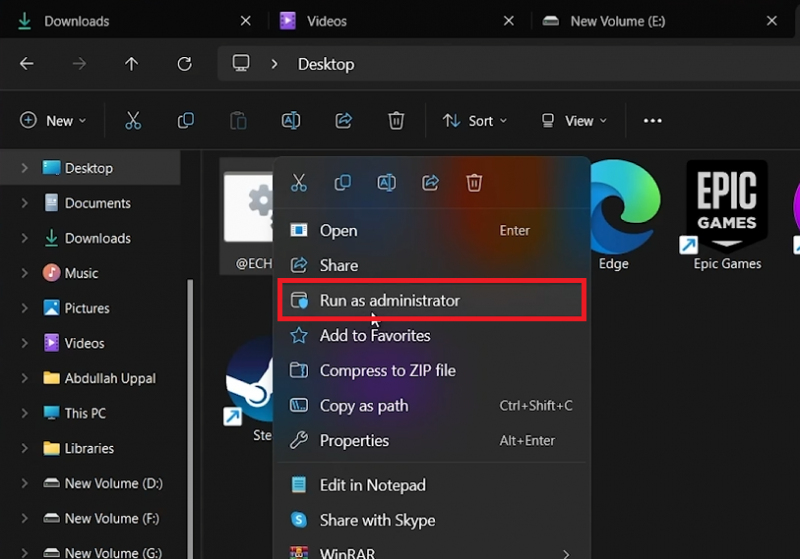
Запустите файл от имени администратора
-
Что такое пакетный файл?
Пакетный файл — это текстовый файл, содержащий последовательность команд, выполняемых с помощью командной строки Windows. Он используется для автоматизации повторяющихся задач на ПК с Windows.
-
Как мне создать пакетный файл?
Чтобы создать пакетный файл, напишите свои команды в блокноте и сохраните файл с расширением .bat, убедившись, что вы выбрали «Все файлы» в раскрывающемся списке «Сохранить как тип».
-
Могут ли пакетные файлы запускаться автоматически при запуске?
Да, пакетные файлы могут быть добавлены в папку автозагрузки (shell:запуск в диалоговом окне запуска) или запланированы с помощью планировщика задач для автоматического запуска при входе в систему или в указанное время.
-
Нужно ли мне специальное программное обеспечение для создания пакетного файла?
Никакого специального программного обеспечения не требуется. Пакетные файлы можно создавать с помощью блокнота, который входит в комплект поставки всех версий Windows.
-
Как я могу отредактировать существующий пакетный файл?
Чтобы отредактировать существующий пакетный файл, щелкните правой кнопкой мыши на файле, выберите «Редактировать», что откроет его в блокноте, где вы сможете изменять команды по мере необходимости.